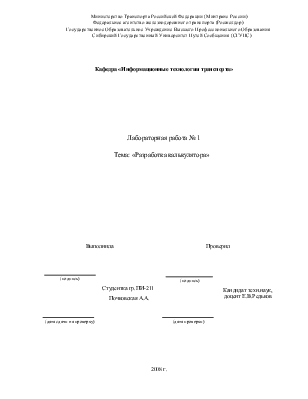


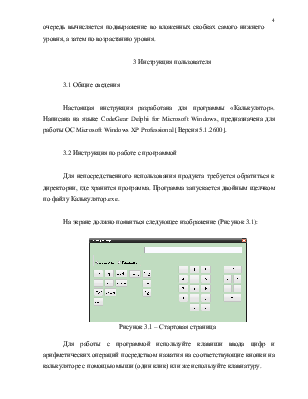

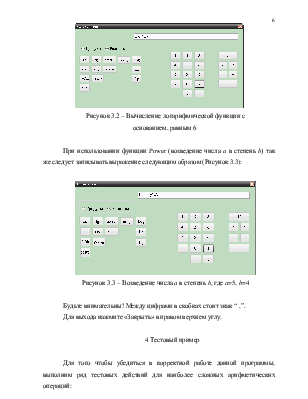
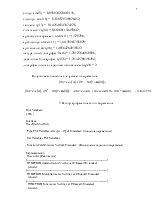
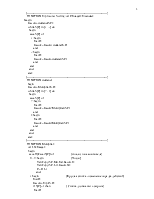
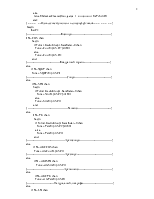
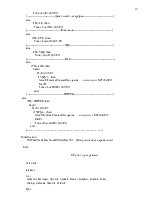
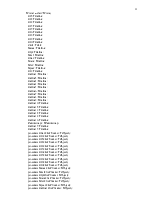
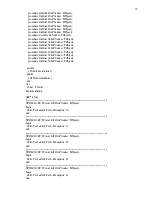
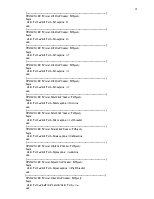
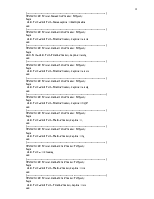
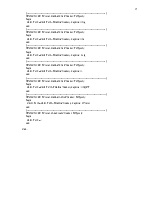
Данная программа позволяет вычислять выражения, содержащие численные значения и некоторые функции. Следовательно, в алгоритме нужно осуществлять проверку на неверно введенные символы и ошибочно нажатые клавиши. Так же необходимо учесть количество открытых и закрытых скобок.
Алгоритм программы следующий: включается проверка каждого вводимого символа - является ли он выходом, выводом ответа, оператором “+”, “-”, “*”, “/”, цифрой или буквой, в каждом из этих случаев происходит дальнейший рекурсивный разбор введенного выражения. При разборе выражение разбивается на составные части – слагаемые, состоящие из множителей, соединённых знаками умножения. Множителями могут являться число, переменная, функция или выражение в скобках. Последовательность слагаемых, соединённых знаками сложения называется выражением. Поочередно, анализируя каждый введенный символ, программа объединяет их в множители, а готовые множители в слагаемые, после подсчета, которых выдается окончательный ответ. Это правило очень важно, так как должен соблюдаться строгий приоритет выполнения операций, то есть вложенные элементы должны иметь операторы с более высоким приоритетом. Сначала, если есть функции, вычисляется их значение. У арифметических операций приоритет следующий: сначала выполняется возведение в степень, затем умножение, деление, сложение и вычитание. Если выражение содержит скобки, то в первую очередь вычисляется подвыражение во вложенных скобках самого нижнего уровня, а затем по возрастанию уровня.
3 Инструкция пользователя
3.1 Общие сведения
Настоящая инструкция разработана для программы «Калькулятор». Написана на языке CodeGear Delphi for Microsoft Windows, предназначена для работы ОС Microsoft Windows XP Professional [Версия 5.1.2600].
3.2 Инструкция по работе с программой
Для непосредственного использования продукта требуется обратиться к директории, где хранится программа. Программа запускается двойным щелчком по файлу Калькулятор.exe.
На экране должно появиться следующее изображение (Рисунок 3.1):
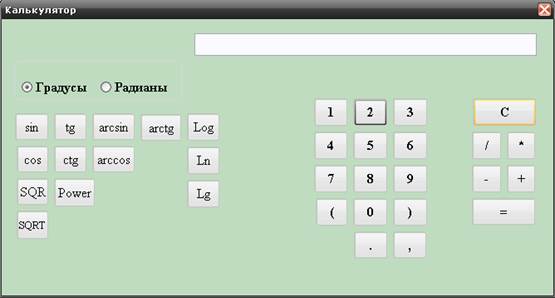
Рисунок 3.1 – Стартовая страница
Для работы с программой используйте клавиши ввода цифр и арифметических операций посредством нажатия на соответствующие кнопки на калькуляторе с помощью мыши (один клик) или же используйте клавиатуру.
Ниже описаны арифметические операции, тригонометрические и логарифмические функции, используемые в программе:
“+” – сложение;
“-“ – вычитание;
“*” – умножение;
“/” – деление;
“=” – знак равенства;
С – очистка строки ввода, обнуление результата;
sin – возвращает синус угла (по умолчанию – в радианах);
cos – возвращает косинус угла;
tg – возвращает тангенс угла;
ctg – возвращает котангенс угла;
arcsin - арксинус числа в радианах в диапазоне от –π/2 до π/2. Синус искомого угла (значение в диапазоне от -1 до 1);
arccos - возвращает арккосинус числа в радианах в диапазоне от 0 до π. Косинус искомого угла (значение в интервале от -1 до 1);
arctg - возвращает арктангенс числа в радианах в диапазоне от –π/2 до π/2;
Ln – возвращает натуральный логарифм числа;
Lg – возвращает десятичный логарифм числа;
Log – возвращает логарифм числа по заданному основанию;
SQR – возведение числа в квадрат;
SQRT – вычисление квадратного корня из
заданного числа;
Power – возведение в заданную степень.
При работе с тригонометрическими и логарифмическими функциями, необходимо соблюдать определённую пунктуацию: аргумент заключать в скобки, а в случае использования логарифмической функции с произвольным основанием записывать следующим образом (Рисунок 3.2):
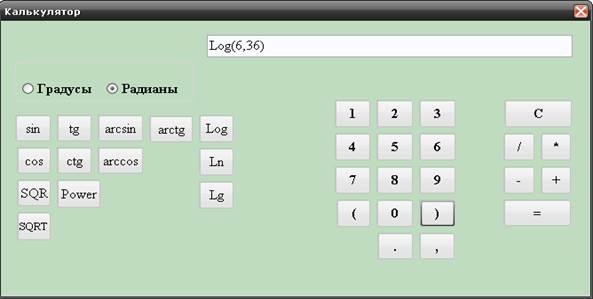
Рисунок 3.2 – Вычисление логарифмической функции с
основанием, равным 6
При использовании функции Power (возведение числа a в степень b) так же следует записывать выражение следующим образом (Рисунок 3.3):
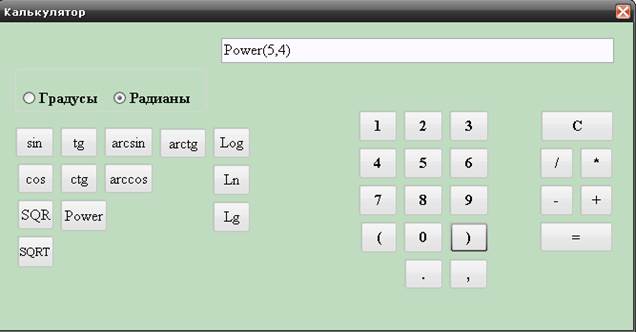
Рисунок 3.3 – Возведение числа a в степень b, где a=5, b=4
Будьте внимательны! Между цифрами в скобках стоит знак “ ,”.
Для выхода нажмите «Закрыть» в правом верхнем углу.
4 Тестовый пример
Для того чтобы убедиться в корректной работе данной программы
Уважаемый посетитель!
Чтобы распечатать файл, скачайте его (в формате Word).
Ссылка на скачивание - внизу страницы.